摘要: 现在不少网友不知道Microsoft Office 2016下如何设置Word行间距的操作,接下来这篇文章就详细介绍Microsoft Office2016下设置Word行间距的方法。希望可以帮助到大家!
&......
现在不少网友不知道Microsoft Office 2016下如何设置Word行间距的操作,接下来这篇文章就详细介绍Microsoft Office
2016下设置Word行间距的方法。希望可以帮助到大家!
Microsoft Office 2016设置Word行间距的操作教程
方法一:
1,用word2016打开要修改行距的word文档,然后鼠标选中要调整行距的段落
行间距电脑图解-1
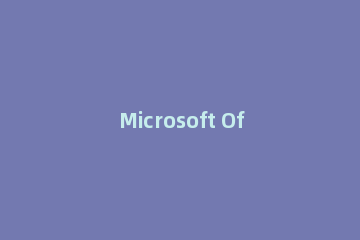
2,接下来点击上面的“开始”菜单,在功能区点击“行距”按钮
word电脑图解-2
3,在弹出的菜单中选择相应的选项就可以了,这样就能够方便的调整选中文字的行距了。
word行间距怎么调电脑图解-3
方法二:
1,上面的方法只能选择一些固定的行距大小,如果不满足我们需要的话,可以点击“行距选项”菜单项。
word行间距怎么调电脑图解-4
2,接下来在打开的行距设置窗口中,找到“行距”下拉菜单。
word行间距怎么调电脑图解-5
3,在弹出的菜单中可以选择固定值菜单项,或是多倍行距也可以。
word电脑图解-6
4,接下来在右侧的设置值文本框中,设置合适的数值就可以了。
以上就是Microsoft Office 2016设置Word行间距的操作教程,希望可以帮助到大家。
版权声明:本站部分文章和图片来源于网络,版权归原作者所有,如果侵犯你的版权,请发邮件,我们将及时删除!

.jpg)
.jpg)
.jpg)
.jpg)
.jpg)
.jpg)

_1.png)
_1.png)
_1.png)